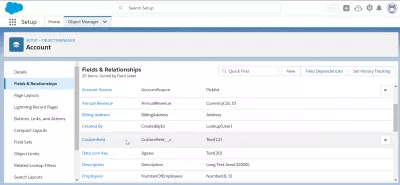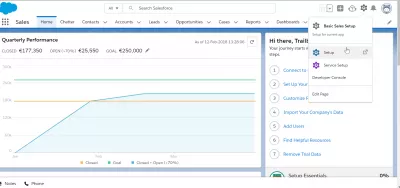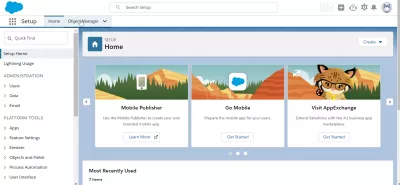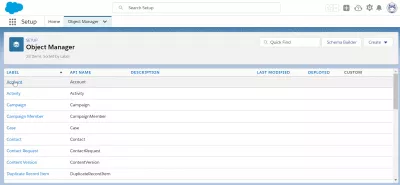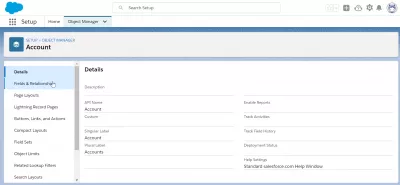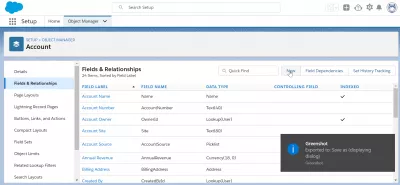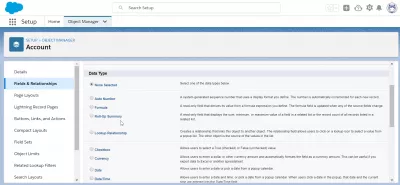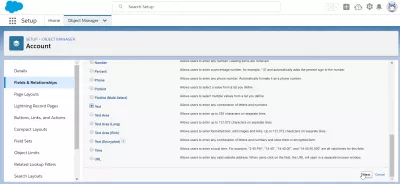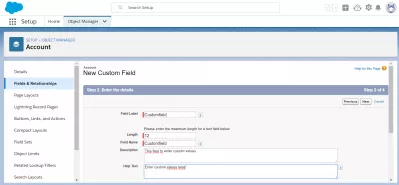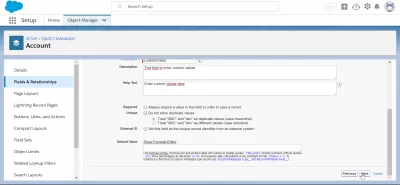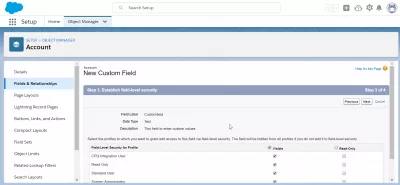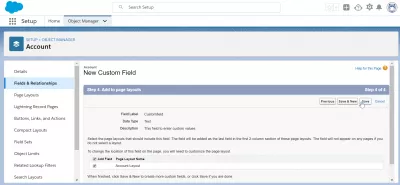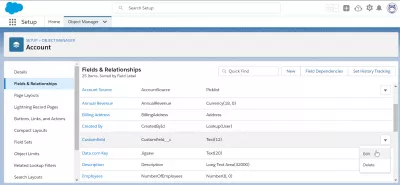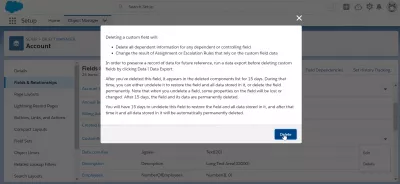Hoe maak je een aangepast veld in SalesForce?
- Maak een aangepast veld SalesForce
- Toegang tot SalesForce setup Object Manager
- Maak een aangepast veld in SalesForce
- SalesForce aangepaste veldgegevenstypen
- Velden maken in SalesForce
- Hoe een aangepast veld in SalesForce te verwijderen?
- Veelgestelde Vragen
- Hoe u aangepaste velden in Salesforce kunt maken en gebruiken? - video
Maak een aangepast veld SalesForce
Het maken van een aangepast veld in SalesForce gebeurt in het menu Setup> Object Manager, van waaruit het mogelijk is om aangepaste velden voor uw SalesForce-client te maken of om aangepaste velden te verwijderen.
Eenheid voor aangepaste velden toevoegen | Salesforce TrailheadAangepaste velden maken - Salesforce Help
Toegang tot SalesForce setup Object Manager
Begin met het openen van het SalesForce-setupmenu in het tandwielmenu> setup.
Open in de setup het menu Objectbeheer door rechtstreeks op de naam van het tabblad te klikken.
Maak een aangepast veld in SalesForce
Selecteer daar het type object waarvoor u een aangepast veld in uw SalesForce-client wilt maken, bijvoorbeeld:
- account aangepast veld,
- contact aangepast veld,
- kansen aangepast veld,
- rapporteert aangepast veld,
- of een ander aangepast veld voor het gewenste object.
Nadat het object is geselecteerd, zoekt u de optie Velden en relaties.
In het menu Velden en relaties wordt de lijst met alle voor het object toegankelijke velden weergegeven. Maak er nog een door op de nieuwe knop te klikken.
SalesForce aangepaste veldgegevenstypen
De eerste informatie die wordt verstrekt, is het gegevenstype, wat voor soort veld maakt u?
- Auto nummer, een door het systeem gegenereerd volgnummer dat een door u gedefinieerd weergaveformaat gebruikt; Het nummer wordt automatisch verhoogd voor elk nieuw record,
- Formule, een alleen-lezen veld dat zijn waarde ontleent aan een formule-uitdrukking die u definieert. Het formuleveld wordt bijgewerkt wanneer een van de bronvelden verandert,
- Overzichtsoverzicht, een alleen-lezen veld dat de som, minimum of maximum waarde van een veld in een gerelateerde lijst of het recordaantal van alle records in een gerelateerde lijst weergeeft,
- Opzoekrelatie, maakt een relatie die dit object aan een ander object koppelt. In het relatieveld kunnen gebruikers op een opzoekpictogram klikken om een waarde uit een pop-uplijst te selecteren. Het andere object is de bron van de waarden in de lijst.
- Met het selectievakje kunnen gebruikers een echte (aangevinkte) of valse (niet-aangevinkte) waarde selecteren.
- Valuta, hiermee kunnen gebruikers een dollar of een ander valutabedrag invoeren en maakt het veld automatisch op als valutabedrag. Dit kan handig zijn als u gegevens exporteert naar Excel of een andere spreadsheet.
- Datum, hiermee kunnen gebruikers een datum invoeren of een datum kiezen uit een pop-upkalender.
- Gegevens / tijd, hiermee kunnen gebruikers een datum en tijd invoeren of een datum uit een pop-upkalender kiezen. Wanneer gebruikers op een datum in de pop-up klikken, worden die datum en de huidige tijd ingevoerd in het veld Datum / tijd.
- Nummer, hiermee kunnen gebruikers elk nummer invoeren. Voorloopnullen worden verwijderd.
- Percentage, stelt gebruikers in staat een percentagegetal in te voeren, bijvoorbeeld 10 en voegt automatisch het percentageteken toe aan het nummer.
- Telefoon, stelt gebruikers in staat elk telefoonnummer in te voeren Formatteert het automatisch als een telefoonnummer.
- Keuzelijst, hiermee kunnen gebruikers een waarde selecteren uit een lijst die u definieert.
- Keuzelijst (Multi-Select), hiermee kunnen gebruikers meerdere waarden selecteren uit een lijst die u definieert.
- Met Tekst kunnen gebruikers elke combinatie van letters en cijfers invoeren.
- Tekstgebied, hiermee kunnen gebruikers maximaal 255 tekens op afzonderlijke regels invoeren.
- Tekstgebied (lang), hiermee kunnen gebruikers maximaal 131072 tekens op afzonderlijke regels invoeren.
- Tekstgebied (rijk), hiermee kunnen gebruikers opgemaakte tekst invoeren, afbeeldingen en koppelingen toevoegen. Tot 131072 tekens op spearate lijnen.
- Tekst (gecodeerd), stelt gebruikers in staat om elke combinatie van letters en cijfers in te voeren en ze in gecodeerde vorm op te slaan.
- Tijd, hiermee kunnen gebruikers een lokale tijd invoeren. 2:40 PM, 14:40, 14:40:00 en 14: 40: 50: 600 zijn allemaal geldige tijden voor dit veld.
- URL, hiermee kunnen gebruikers elk geldig website-adres invoeren. Wanneer gebruikers op het veld klikken, wordt de URL in een afzonderlijk browservenster geopend.
Velden maken in SalesForce
De volgende stap is, na het gegevenstype te hebben gekozen, om de vereiste velddetails in te voeren, die kunnen verschillen afhankelijk van het type aangepast veld dat u in SalesForce maakt.
Veldlabel zal altijd nodig zijn, evenals een veldnaam, een veldbeschrijving en een helptekst. In sommige gevallen kan andere informatie zoals veldlengte vereist zijn om een aangepast veld SalesForce te maken.
Het is ook mogelijk om te definiëren of het veld vereist is voor het maken van een gerelateerd object, of het uniek moet zijn of niet, of het een extern identificatienummer in een extern systeem heeft en uiteindelijk een standaardwaarde.
De volgende stap is het definiëren van de veldbeveiliging, door te selecteren voor welk type gebruikers het veld zichtbaar en toegankelijk zal zijn, omdat niet voor elk type gebruiker toegang tot alle velden nodig is.
De laatste stap bij het maken van velden is het selecteren van de pagina-indeling, indien van toepassing.
Een nieuw aangepast veld hoeft mogelijk niet in alle paginalay-outs te worden weergegeven, maar dit hangt volledig af van de veldbehoefte en uw lokale clientconfiguratie.
En dat is het! Nadat u op Opslaan hebt geklikt, moet het veld worden gemaakt en wordt het weergegeven in de lijst met velden voor het object.
Hoe een aangepast veld in SalesForce te verwijderen?
Om een aangepast veld in SalesForce te verwijderen, opent u het setup-menu onder het tandwielpictogram in SalesForce Lightning en gaat u naar Object Manager. Vanaf daar selecteert u het object waarvoor u een aangepast veld wilt verwijderen, gaat u naar velden en relaties, zoekt u het veld en opent u het menu aan de rechterkant van de regel van het veld.
Selecteer van daaruit bewerken om het aangepaste veld te wijzigen of selecteer verwijderen om het uit het systeem te verwijderen, samen met alle informatie die eerder voor dat veld is opgeslagen.
Een pop-up vraagt om bevestiging voordat het veld wordt verwijderd.
Als u het verwijderen van het veld accepteert, blijft de informatie in dat aangepaste veld nog 15 dagen toegankelijk, waarna het voor altijd verloren gaat.
Ga daarom zorgvuldig te werk voordat u een aangepast veld in SalesForce verwijdert!
Veelgestelde Vragen
- Wat zijn de belangrijkste overwegingen bij het maken van aangepaste velden in Salesforce voor gegevensnauwkeurigheid?
- Overwegingen omvatten het waarborgen van veldrelevantie, het instellen van geschikte veldtypen en het implementeren van validatieregels om gegevensintegriteit te behouden.
Hoe u aangepaste velden in Salesforce kunt maken en gebruiken?

Yoann Bierling is een Web Publishing & Digital Consulting Professional en heeft een wereldwijde impact door expertise en innovatie in technologieën. Gepassioneerd over het in staat stellen van individuen en organisaties om te gedijen in het digitale tijdperk, wordt hij gedreven om uitzonderlijke resultaten te leveren en groei te stimuleren door het maken van educatieve inhoud.